Konfigurera regler för omordning¶
För vissa produkter är det nödvändigt att se till att det alltid finns ett minimibelopp tillgängligt i lager vid varje given tidpunkt. Genom att lägga till en ombeställningsregel för en produkt är det möjligt att automatisera ombeställningsprocessen så att en inköpsorder automatiskt skapas när den tillgängliga mängden faller under ett fastställt tröskelvärde.
Viktigt
Modulen Inventory måste vara installerad för att kunna använda regler för ombeställning.
Konfigurera produkter för ombeställning¶
Produkter måste konfigureras på ett visst sätt innan en regel för ombeställning kan läggas till för dem.
Från modulerna , , , eller navigerar du till och klickar sedan på Create för att skapa en ny produkt. Alternativt kan du hitta en produkt som redan finns i databasen och klicka på dess produktformulär.
På produktformuläret aktiverar du sedan ombeställning genom att markera alternativet Can be Purchased under fältet Product Name. Slutligen anger du Produkttyp till Storbar produkt under fliken Generell information.
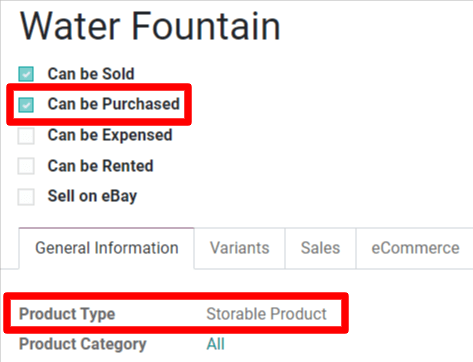
Lägg till en ombeställningsregel för en produkt¶
När du har konfigurerat en produkt korrekt kan du lägga till en ombeställningsregel genom att välja den nu synliga fliken Reordering Rules högst upp i produktens formulär och sedan klicka på Create i instrumentpanelen Reordering Rules.
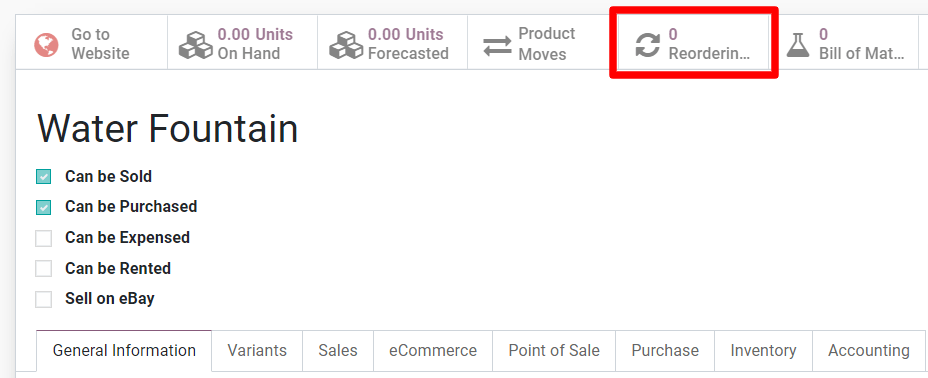
När regeln har skapats kan den konfigureras för att automatiskt generera inköpsorder genom att definiera följande fält:
Location anger var de beställda kvantiteterna ska lagras när de har mottagits och förts in i lagret.
Min kvantitet anger den nedre gränsen för ombeställningsregeln medan Max kvantitet anger den övre gränsen. Om det befintliga lagret understiger den minsta kvantiteten skapas en ny inköpsorder för att fylla på upp till den maximala kvantiteten.
Example
Om Min kvantitet är satt till
5och Max kvantitet är satt till25och det tillgängliga lagret sjunker till fyra, kommer en inköpsorder att skapas för 21 enheter av produkten.Multiple Quantity kan konfigureras så att produkter endast beställs i satser med en viss kvantitet. Beroende på vilket antal som anges kan detta leda till att en inköpsorder skapas som gör att det resulterande lagret överstiger det som anges i fältet Max Quantity.
Example
Om Max Quantity är inställd på
100men Multiple Quantity är inställd på att beställa produkten i satser om200, kommer en inköpsorder att skapas för 200 enheter av produkten.UoM anger den måttenhet med vilken kvantiteten skall beställas. För diskreta produkter bör detta sättas till
Units. Den kan dock också anges till måttenheter somVolymellerViktför icke-diskreta produkter som vatten eller tegelstenar.

Manuellt utlösa regler för omordning med hjälp av schemaläggaren¶
Omordningsreglerna aktiveras automatiskt av schemaläggaren, som körs en gång om dagen som standard. Om du vill aktivera omordningsreglerna manuellt går du till . I popup-fönstret bekräftar du den manuella åtgärden genom att klicka på Run Scheduler.
Observera
Manuellt utlösta regler för omordning kommer också att utlösa andra schemalagda åtgärder.
Hantera regler för omordning¶
För att hantera ombeställningsreglerna för en enskild produkt, navigera till produktsidans formulär och välj fliken Ombeställningsregler högst upp i formuläret.
För att hantera alla ombeställningsregler för varje produkt, gå till . Från denna instrumentpanel kan typiska bulkåtgärder i Odoo utföras, till exempel att exportera data eller arkivera regler som inte längre behövs. Dessutom finns Filters, Group By eller menyn med tre punkter på formuläret tillgängliga för att söka efter och/eller organisera omordningsreglerna efter önskemål.